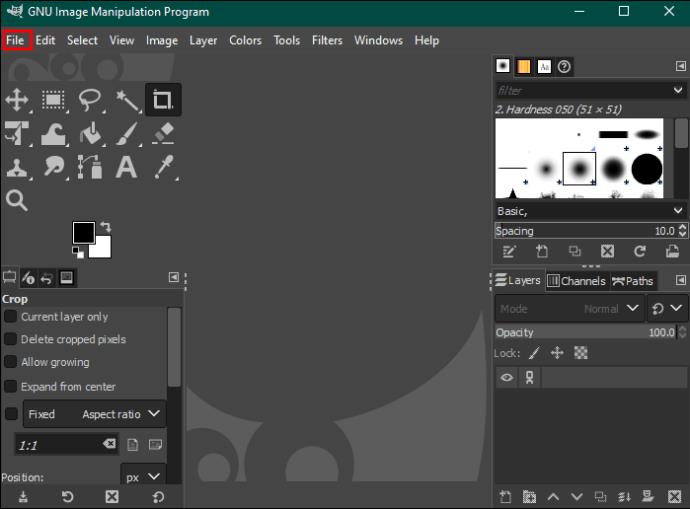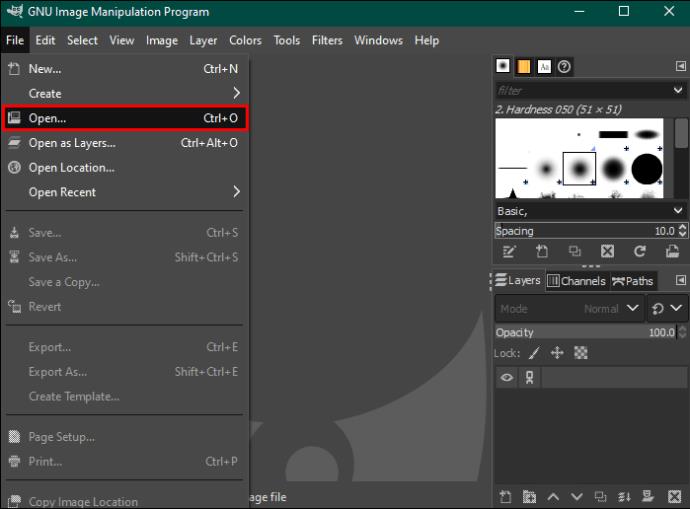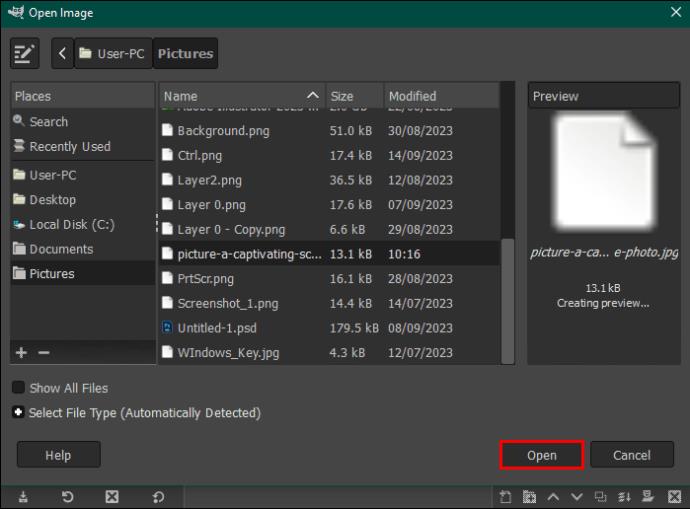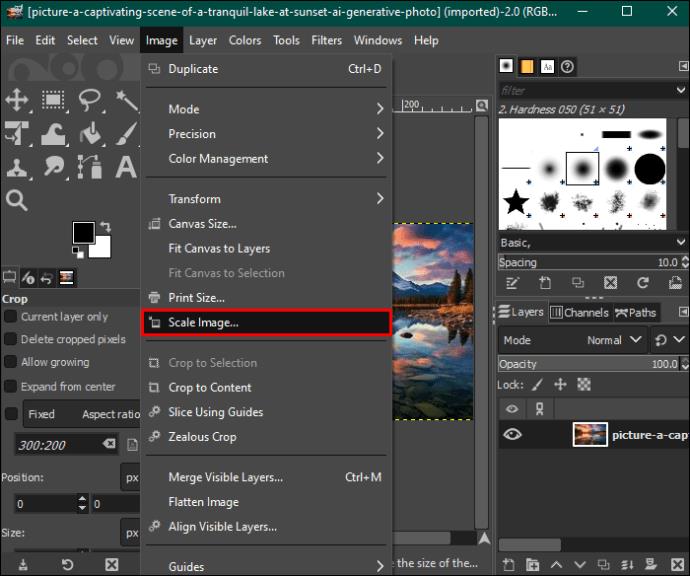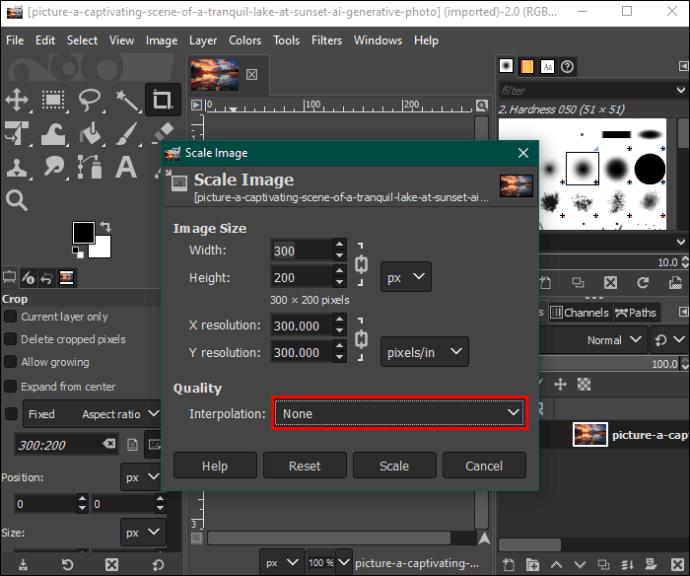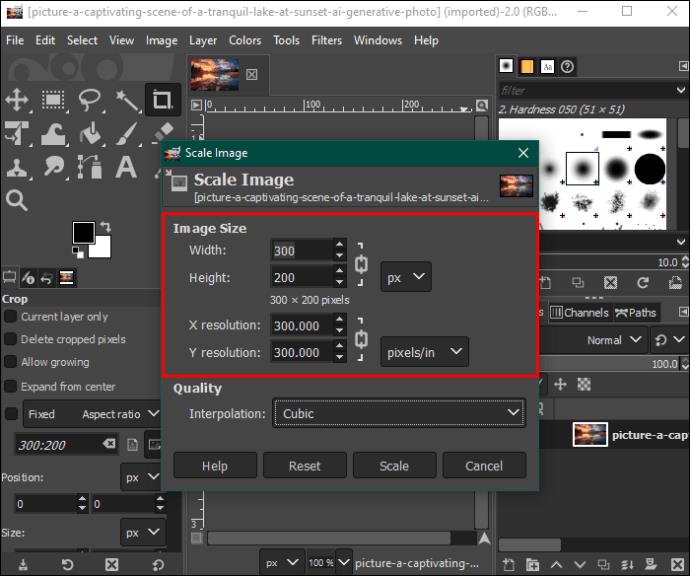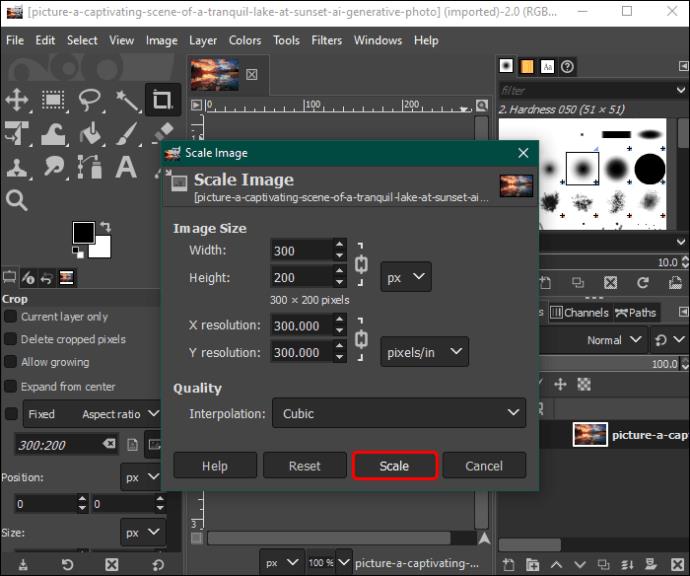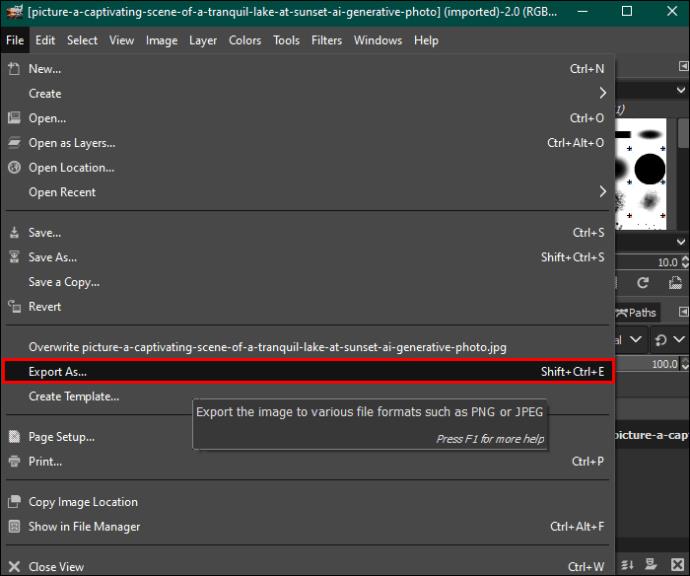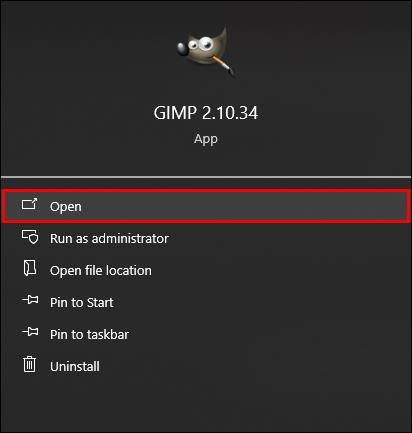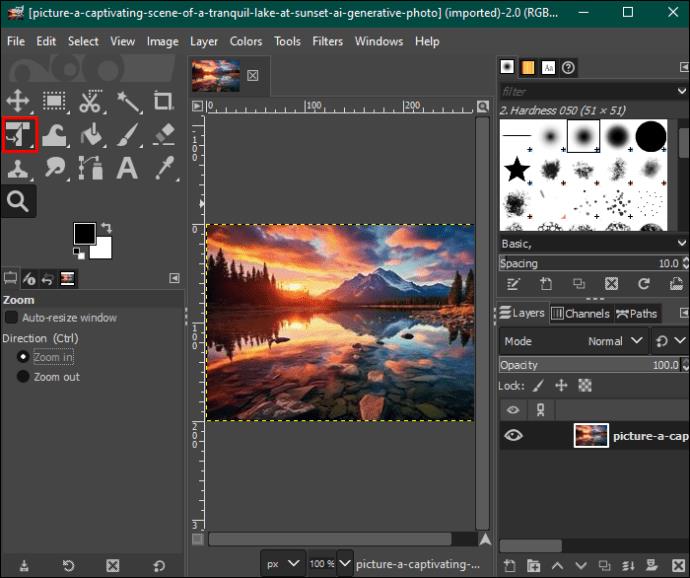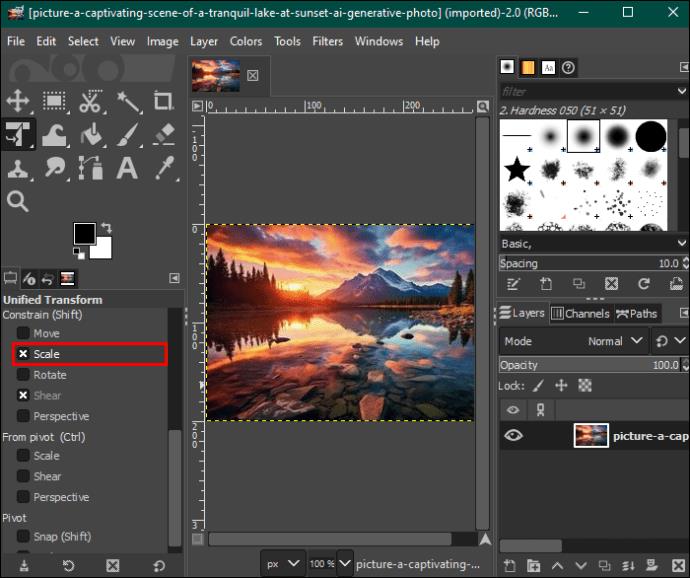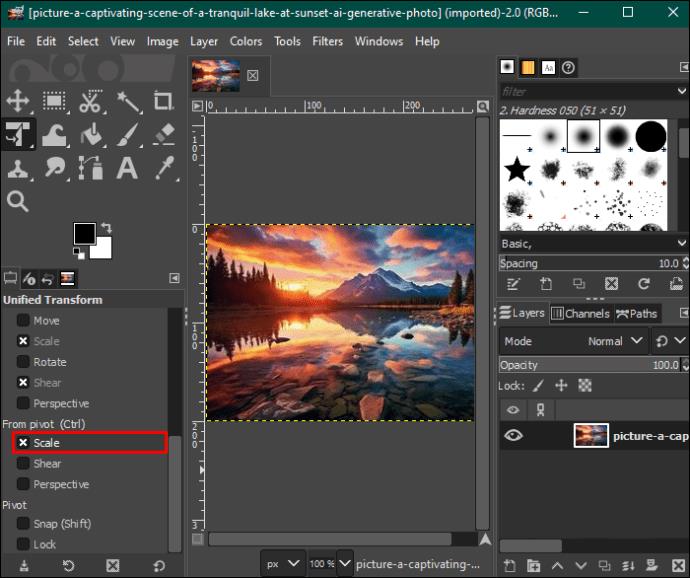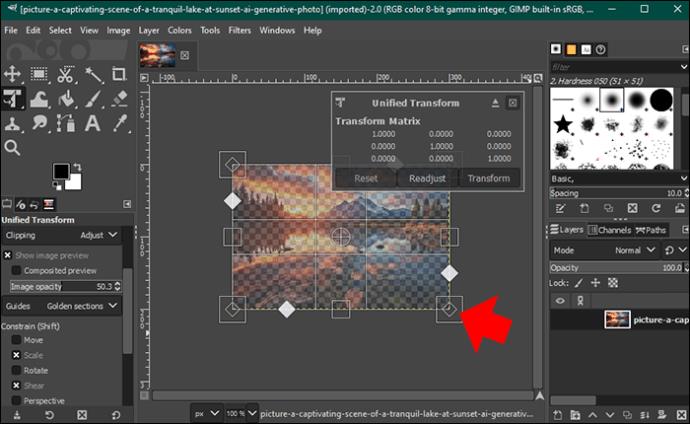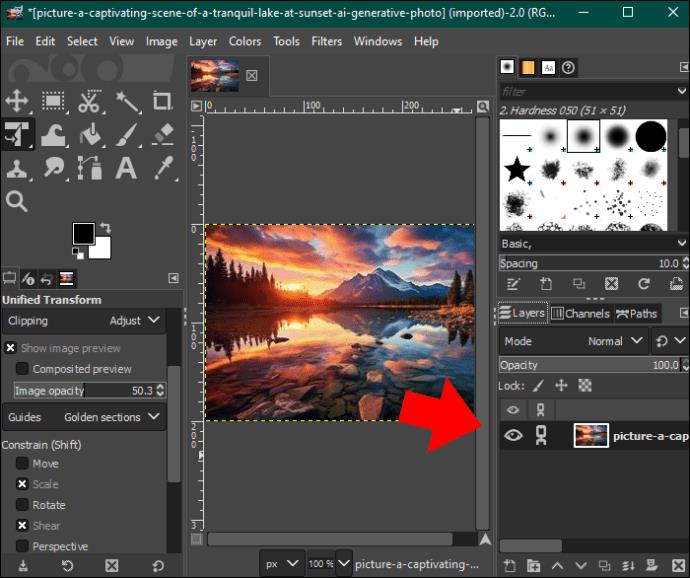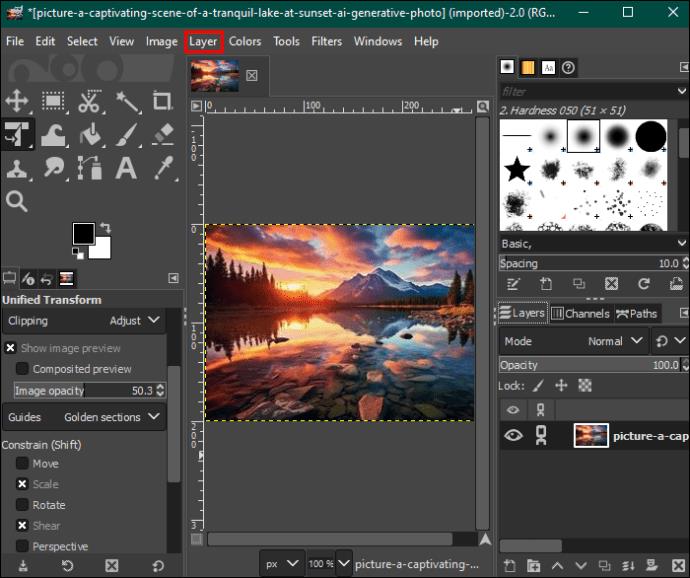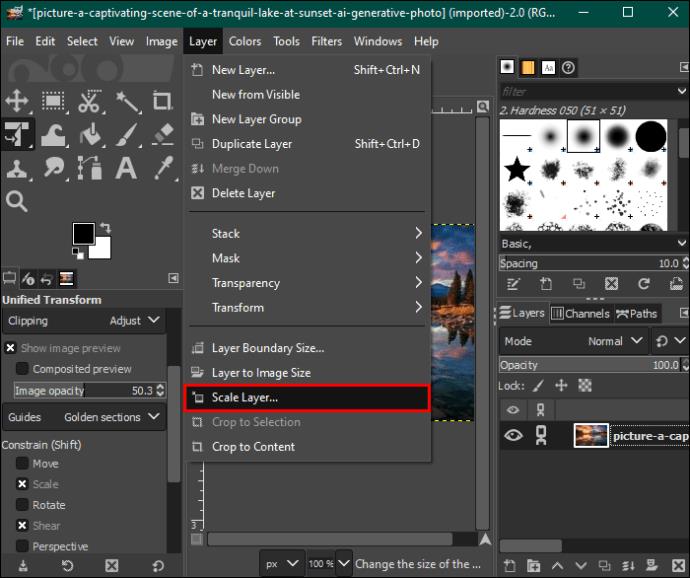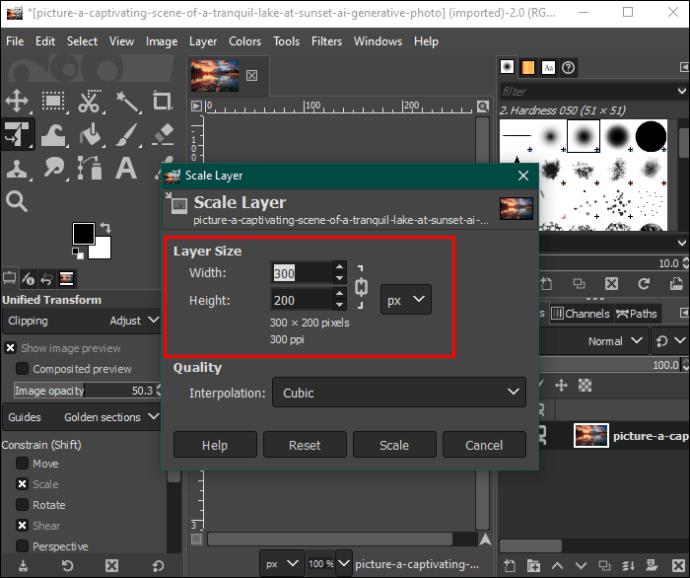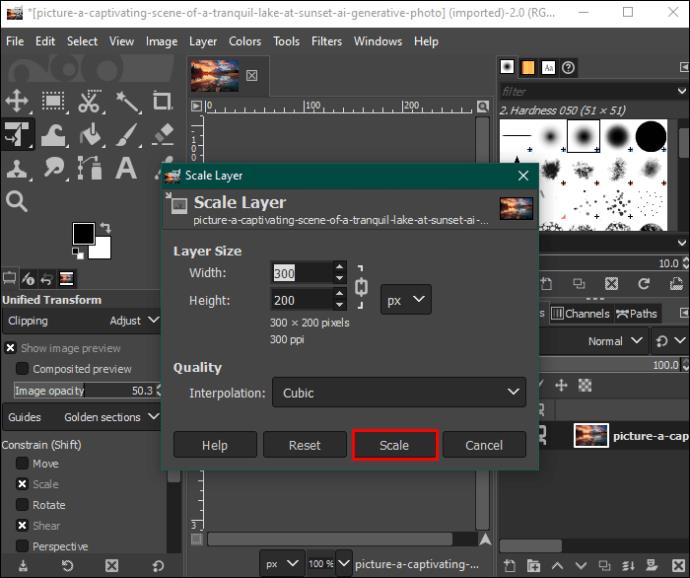GIMP (GNU Image Manipulating Program) jedan je od najboljih alata za uređivanje otvorenog koda za podešavanje dimenzija slike i veličine datoteke bez ugrožavanja kvalitete. Iako promjena veličine slike zvuči kao lak zadatak, možda će vam trebati upute kada to radite na GIMP-u. Inače ćete izobličiti atribute slike i vizualnu privlačnost.

Ako niste upoznati s promjenom veličine slike u GIMP-u, ovaj će članak objasniti postupak.
Promjena veličine slike na GIMP-u
Kako bi se poboljšalo vizualno pripovijedanje, svaka digitalna platforma preporučuje dimenzije slike i omjer slike kojih bi se korisnici trebali pridržavati. Kao rezultat toga, većina ljudi na kraju obrezuje slike, što dovodi do nejedinstvenih i neprofesionalnih fotografija. Srećom s GIMP-om, možete pristupiti značajkama za promjenu svoje slike u bilo koju veličinu uz zadržavanje rezolucije i omjera slike.
Promjena veličine slike u GIMP-u pomoću značajke skaliranja slike
Evo koraka koje treba slijediti:
- Idite na početni zaslon svog uređaja i pokrenite svoju GIMP aplikaciju. Kada se otvori, odaberite opciju "Datoteka" na traci izbornika na vrhu.
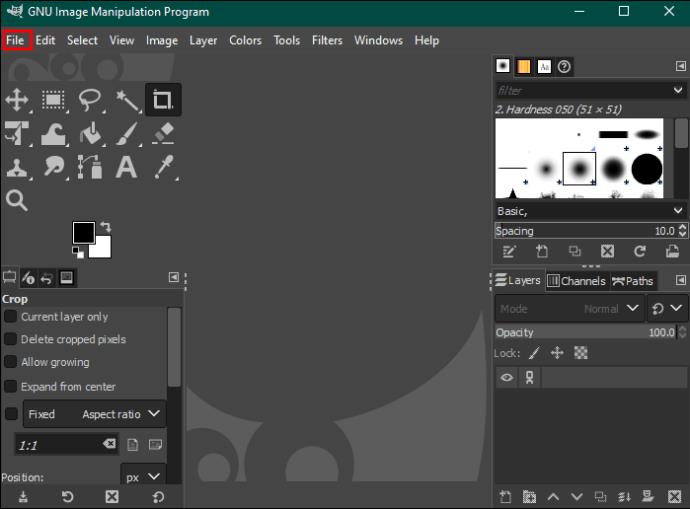
- Dodirnite opciju "Otvori" u padajućem izborniku da odaberete sliku koju želite urediti sa svog uređaja.
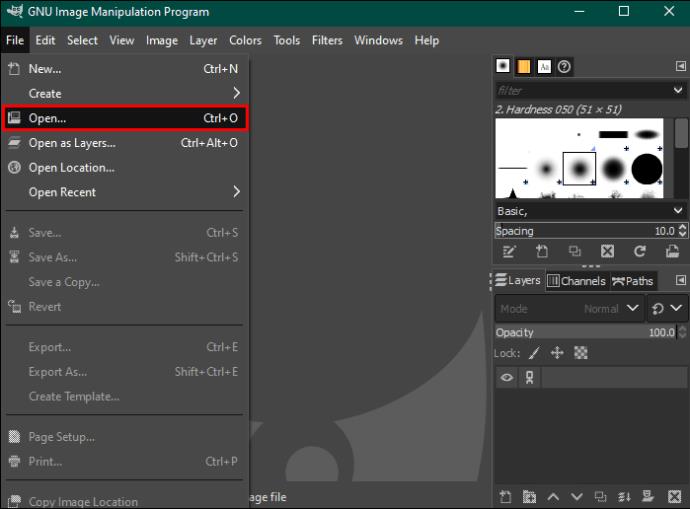
- Nakon što odaberete sliku, pritisnite opciju "Otvori" u donjem desnom kutu i vaša će slika biti dodana na nadzornu ploču za uređivanje. Dođite do trake izbornika na vrhu i dodirnite opciju "Slika".
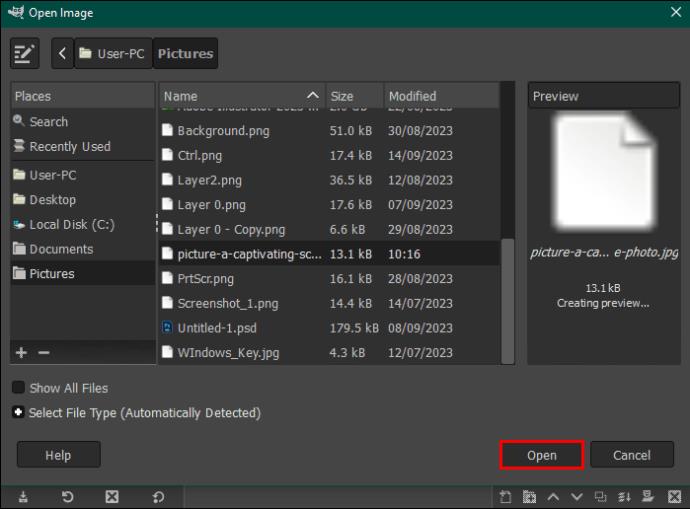
- Na padajućem izborniku odaberite "Skaliraj sliku" da biste otvorili dijaloški okvir za skaliranje slike.
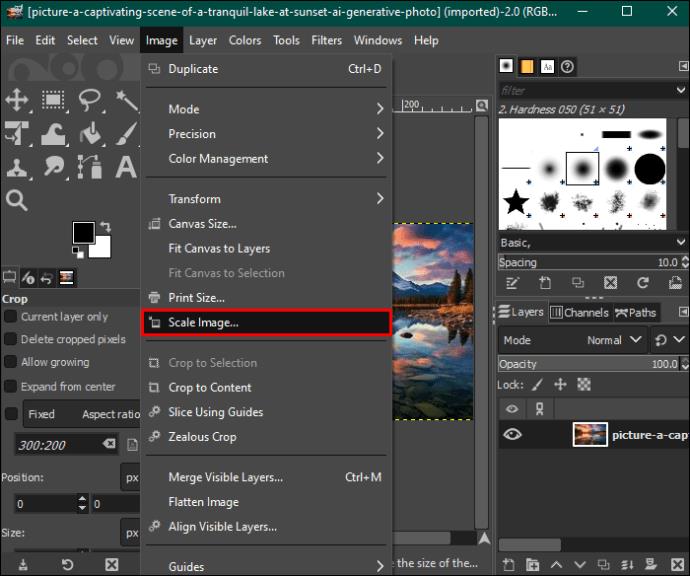
- Prije promjene dimenzija slike prijeđite na odjeljak "Interpolacija" i s padajućeg izbornika odaberite "Cubic" ili "Sinc (lanczos3)". To će vam pomoći zadržati kvalitetu slike kada promijenite veličinu.
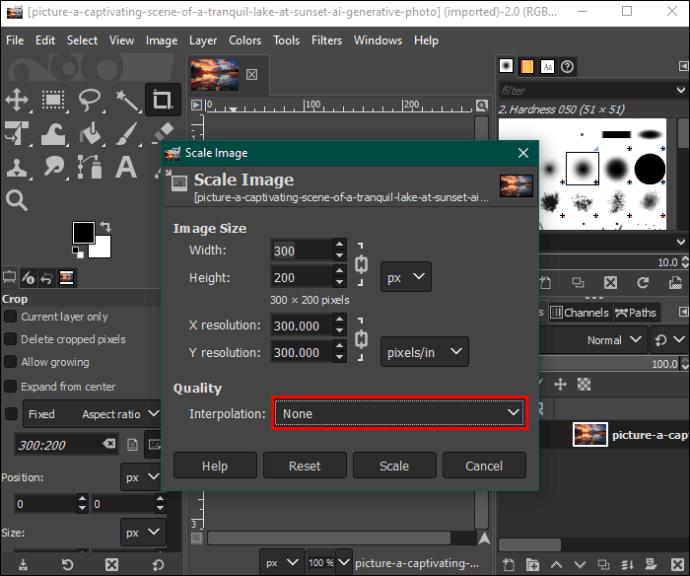
- Idite na odjeljak "Veličina slike" i unesite vrijednost širine slike u odgovarajući okvir. Alternativno, odaberite okvir "Širina", dodirnite padajuću strelicu pokraj njega s desne strane i odaberite željenu veličinu.
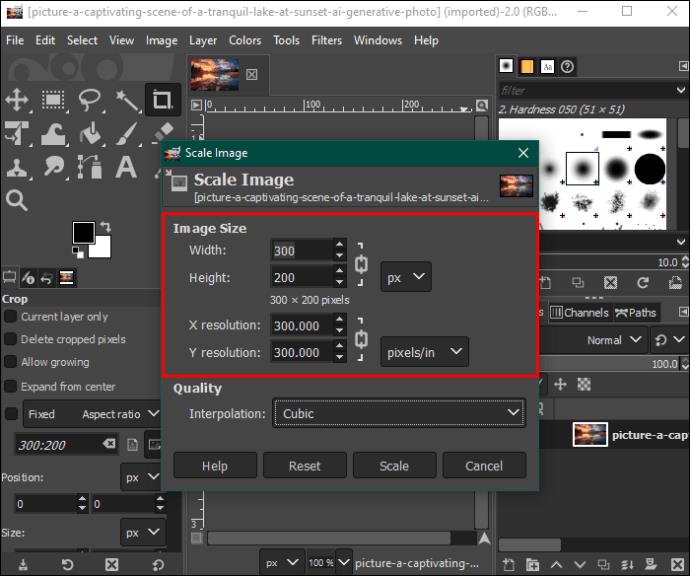
- Ako je ikona lanca pored okvira s dimenzijama zaključana, dimenzije visine će se automatski promijeniti u proporciju veličine prema širini. To se događa radi održavanja razlučivosti slike. Ako želite unijeti svoju vrijednost visine, dodirnite lanac kako biste spriječili GIMP da automatski ažurira veličinu.
- Za promjenu jedinica dimenzija iz piksela, dodirnite padajući izbornik pored "Px" i odaberite željenu jedinicu.
- Ispod odjeljka veličine slike nalazi se odjeljak rezolucije X i Y koji služi za ispis. Ako namjeravate ispisati svoju sliku, podesite obje vrijednosti na 300 piksela, što je tipična rezolucija ispisa.
- Kada završite, dodirnite "Skala" na dnu dijaloškog okvira i vaša će slika biti spremna.
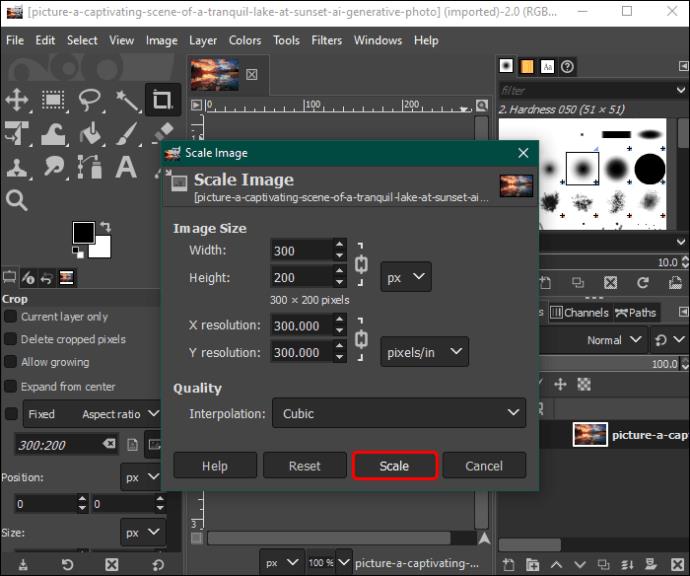
- Dodirnite opciju "Datoteka" na traci izbornika na vrhu i odaberite "Izvezi kao". Odaberite “JPEG image” i postavite kvalitetu slike na 100.
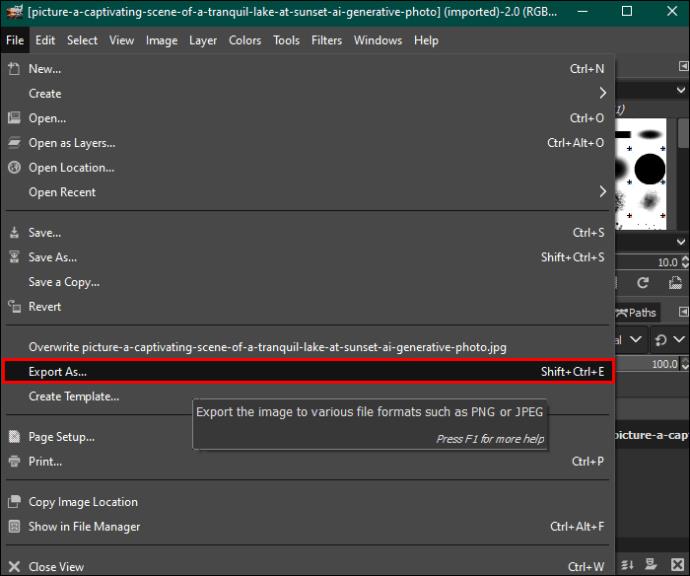
- Pritisnite gumb "Izvezi" da biste spremili sliku na svoje računalo.

Promjena veličine slike na GIMP-u pomoću alata za skaliranje
Umjesto unosa dimenzija slike, ova metoda uključuje učitavanje vaše slike i povlačenje skale prema van ili prema unutra kako biste postigli željenu veličinu. Evo što trebate učiniti:
- Pokrenite aplikaciju GIMP i prenesite svoju sliku na nadzornu ploču za uređivanje, kao što je objašnjeno u gornjoj metodi.
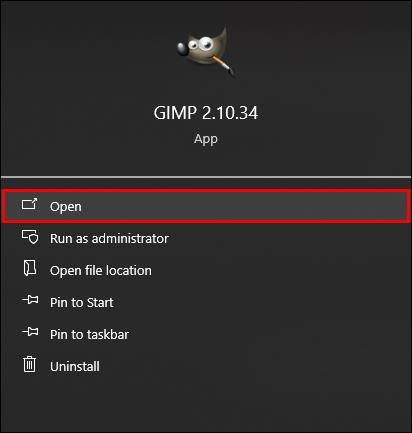
- Kada je vaša slika spremna, idite na "Paletu alata" u gornjem lijevom kutu i odaberite "Ujedinjeni alat za transformaciju". To je šesta opcija u prvom redu. Ovo će dodati skalu s kvadratnim okvirima oko vaše slike.
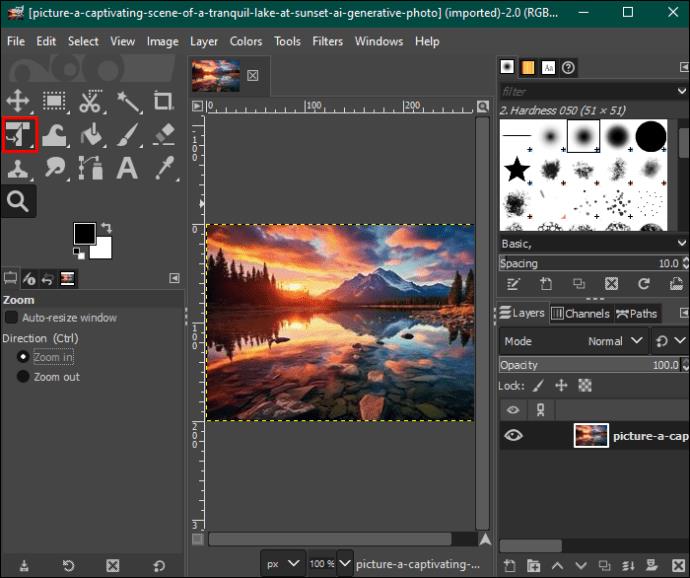
- Prijeđite na odjeljak "Ograniči (pomak)" i označite opciju "Skala".
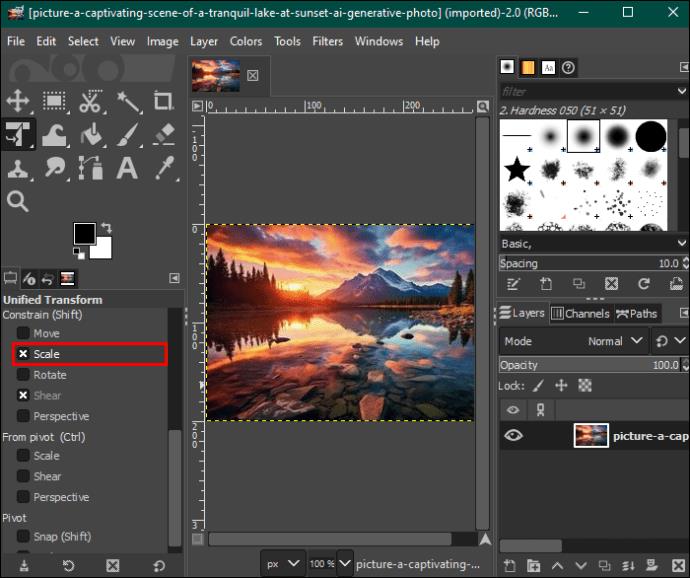
- Pomaknite se do "Iz pivota" i također označite opciju "Skala".
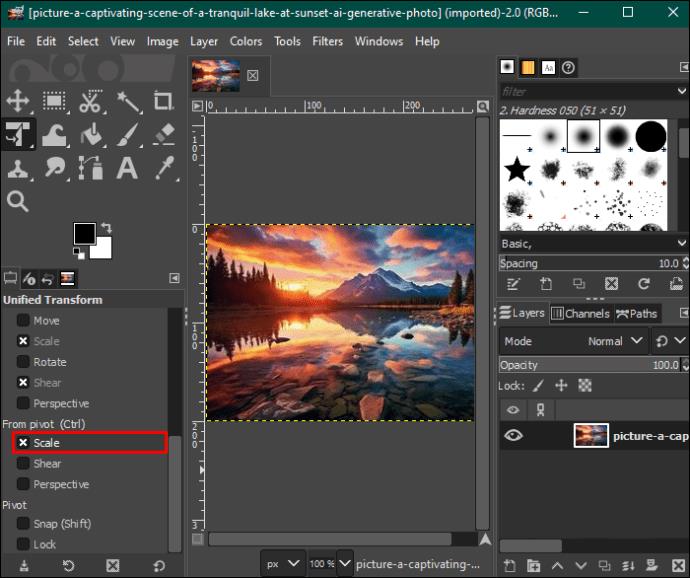
- Idite na kvadratne okvire na stranama vaše slike i pomoću miša ili dodirne površine povucite ih prema van prema rubovima prozora kako biste povećali sliku. Nasuprot tome, povucite ih prema unutra kako biste smanjili veličinu slike. Veličinu slike možete pratiti provjerom postotka piksela u donjem lijevom kutu prozora.
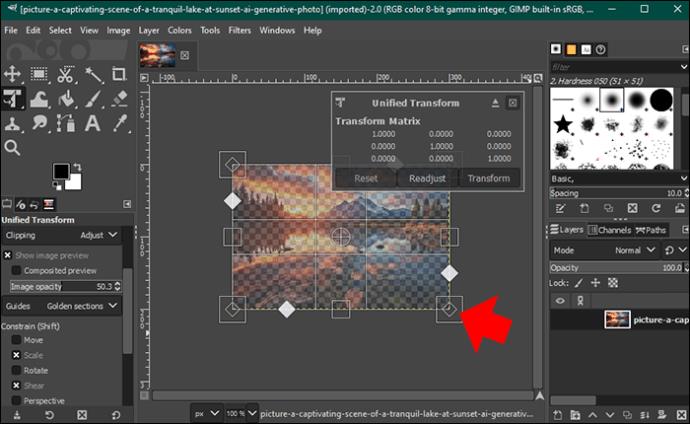
- Nakon što je vaša slika spremna, dodirnite opciju "Datoteka" na traci izbornika na vrhu i odaberite opciju "Izvezi kao". Odaberite “JPEG” i postavite kvalitetu slike na 100.
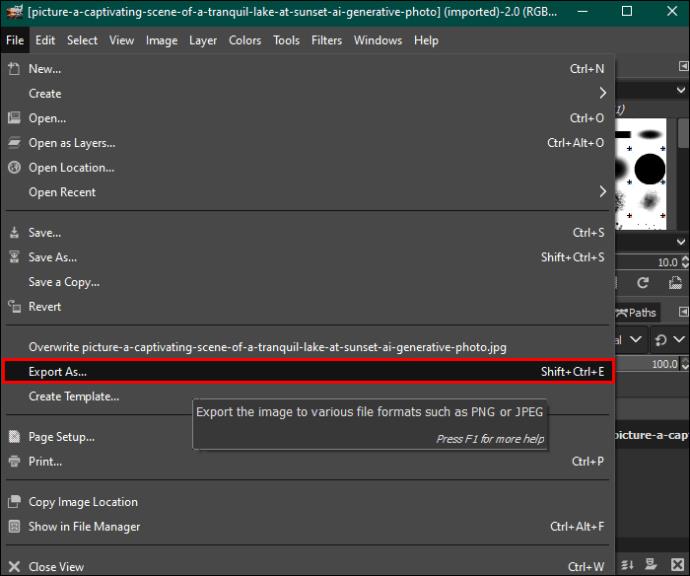
- Dodirnite gumb "Izvezi" da biste spremili sliku promijenjene veličine na svoj uređaj.

Imajte na umu da kada povlačite okvire za promjenu veličine, promjene se prema zadanim postavkama događaju istovremeno i proporcionalno u širini i visini kako bi se zadržao omjer slike. Ako želite promijeniti samo širinu ili visinu, pritisnite "Shift" dok povlačite okvire mjerila.
Promjena veličine slike sa slojevima u GIMP-u
Ako vaša slika ima slojeve kao što su druga slika, tekst, objekti ili oblici, promjena veličine svakog pojedinačnog elementa presudna je za stvaranje estetski ugodne ukupne kompozicije. Također vam pomaže da naglasite i smanjite naglašavanje detalja slike.
Evo kako mijenjate veličinu slojeva slike u GIMP-u:
- Otvorite svoju slojevitu sliku na nadzornoj ploči za uređivanje GIMP-a.
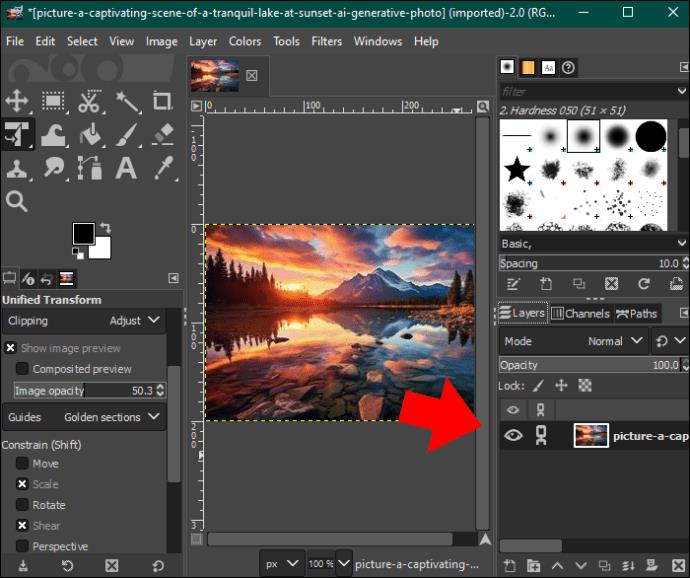
- Dodirnite sloj koji želite urediti i dodirnite opciju "Sloj" na traci izbornika na vrhu.
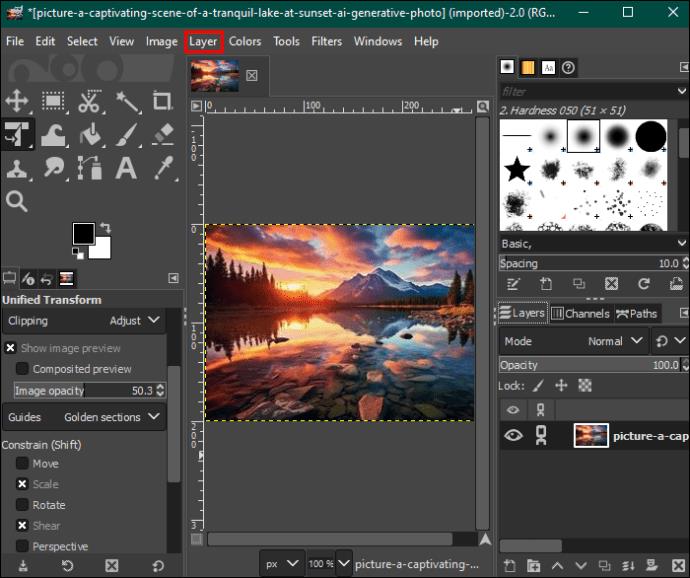
- Na padajućem izborniku odaberite "Skala sloja".
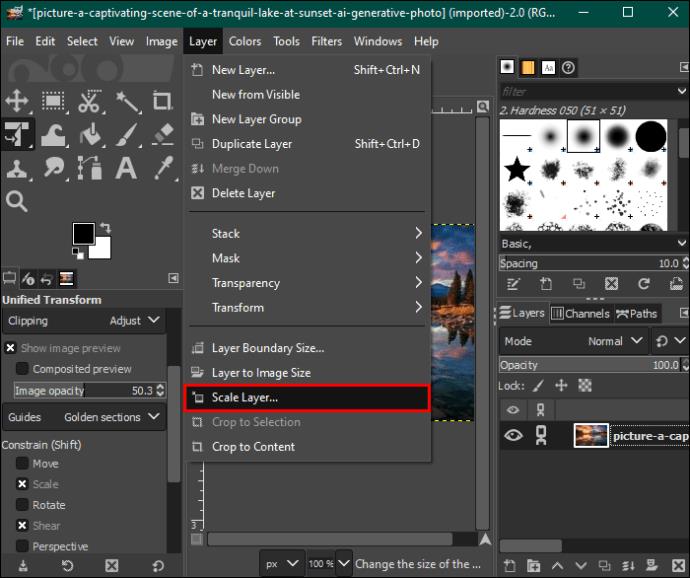
- Idite na odjeljak "Veličina sloja", unesite dimenziju širine sloja i pritisnite "Enter". Ako je ikona lanca s desne strane zaključana, dimenzija duljine automatski će se promijeniti kada prilagodite širinu.
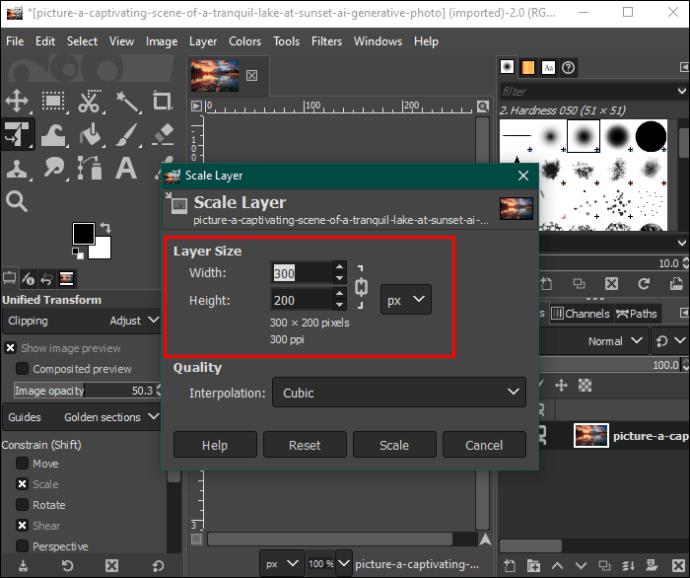
- Dodirnite "Skala" i veličina sloja će se automatski promijeniti. Ponovite postupak za ostale slojeve.
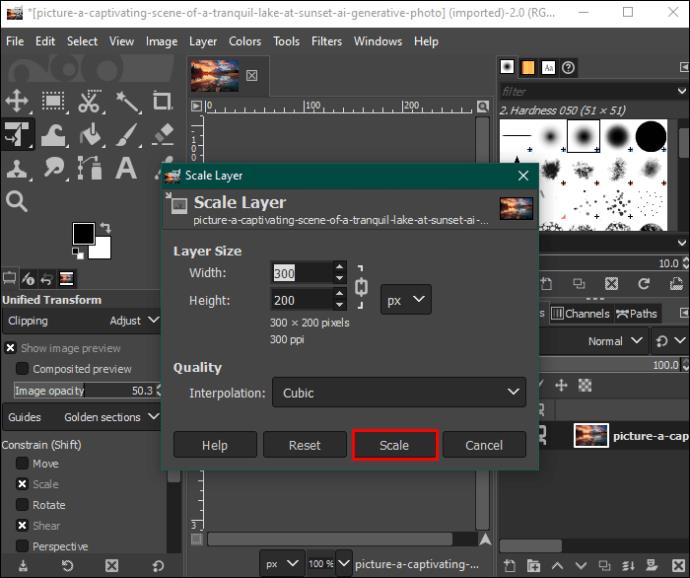
- Kada završite, dodirnite opciju "Datoteka" na traci izbornika na vrhu i odaberite "Izvezi kao". Odaberite “JPEG” i dodirnite “Izvezi” na dnu kako biste datoteku spremili na svoje računalo.

FAQ
Mogu li promijeniti veličinu svoje slike na GIMP-u bez da je trajno promijenim?
Nažalost, nakon što uredite sliku na GIMP-u, ona postaje trajno promijenjena. Ako želite zadržati izvornu sliku, prije uređivanja spremite kopiju na svoj uređaj. Alternativno, možete duplicirati sliku i urediti sloj na vrhu izvorne slike.
Utječe li podešavanje veličine slikovne datoteke na kvalitetu slike?
Smanjenje veličine slikovne datoteke smanjuje njezinu kvalitetu. Što je manja slikovna datoteka, lošija je kvaliteta i obrnuto.
Moram li uređivati slojeve slike svaki po jedan?
Možete odabrati svoje slojeve slike kao grupu na ploči Slojevi i primijeniti jedinstvenu veličinu na sve njih. Međutim, to nije preporučljivo jer ćete utjecati na proporcije i poravnanja svakog sloja. Najbolja praksa je uređivati svaki sloj odjednom.
Promijenite veličinu i zadržite kvalitetu svoje slike
U početku bi vas pretrpano sučelje GIMP-a moglo uplašiti kada želite promijeniti veličinu slike. Međutim, kada naučite kako se njime kretati, bit će vam drago što imate pristup svim značajkama. Možete mijenjati dimenzije i veličinu slike na različitim operativnim sustavima i mijenjati postavke kako biste zadržali njezinu oštrinu.
Koristite li GIMP za promjenu veličine slika? Ako da, koja je vaša preferirana metoda promjene veličine? Javite nam u odjeljku za komentare ispod.